Excel: كيفية التجميع حسب الشهر والسنة في جدول محوري
في كثير من الأحيان، قد ترغب في تجميع البيانات حسب الشهر والسنة في جدول محوري في Excel.
لحسن الحظ، من السهل القيام بذلك باستخدام ميزة المجموعة في PivotTable.
يوضح المثال التالي كيفية استخدام هذه الوظيفة عمليًا.
مثال: التجميع حسب الشهر والسنة في جدول محوري
لنفترض أن لدينا مجموعة البيانات التالية في Excel والتي توضح إجمالي المبيعات التي قامت بها شركة ما على مدار عدة أيام:
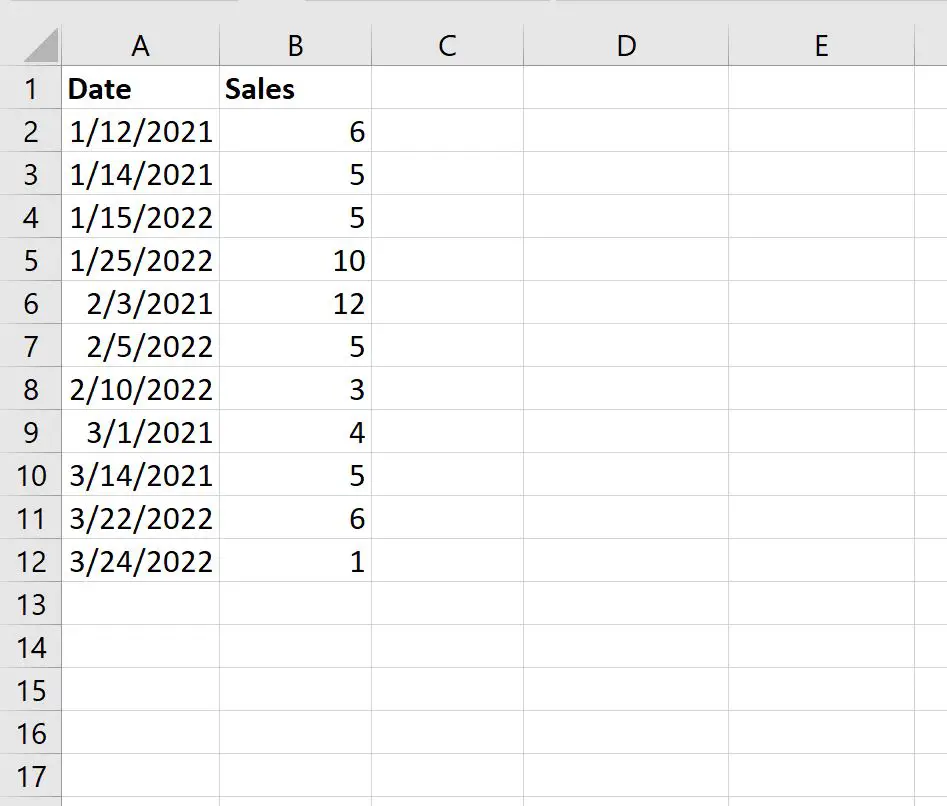
لتجميع المبيعات حسب الشهر والسنة، يمكنك أولاً إنشاء جدول محوري.
قم بتمييز الخلايا الموجودة في النطاق A1:B12 ، ثم انقر فوق علامة التبويب “إدراج” الموجودة على الشريط العلوي، ثم انقر فوق PivotTable .
في النافذة الجديدة التي تظهر، سنختار إدراج الجدول المحوري في الخلية D1 من ورقة العمل الحالية:
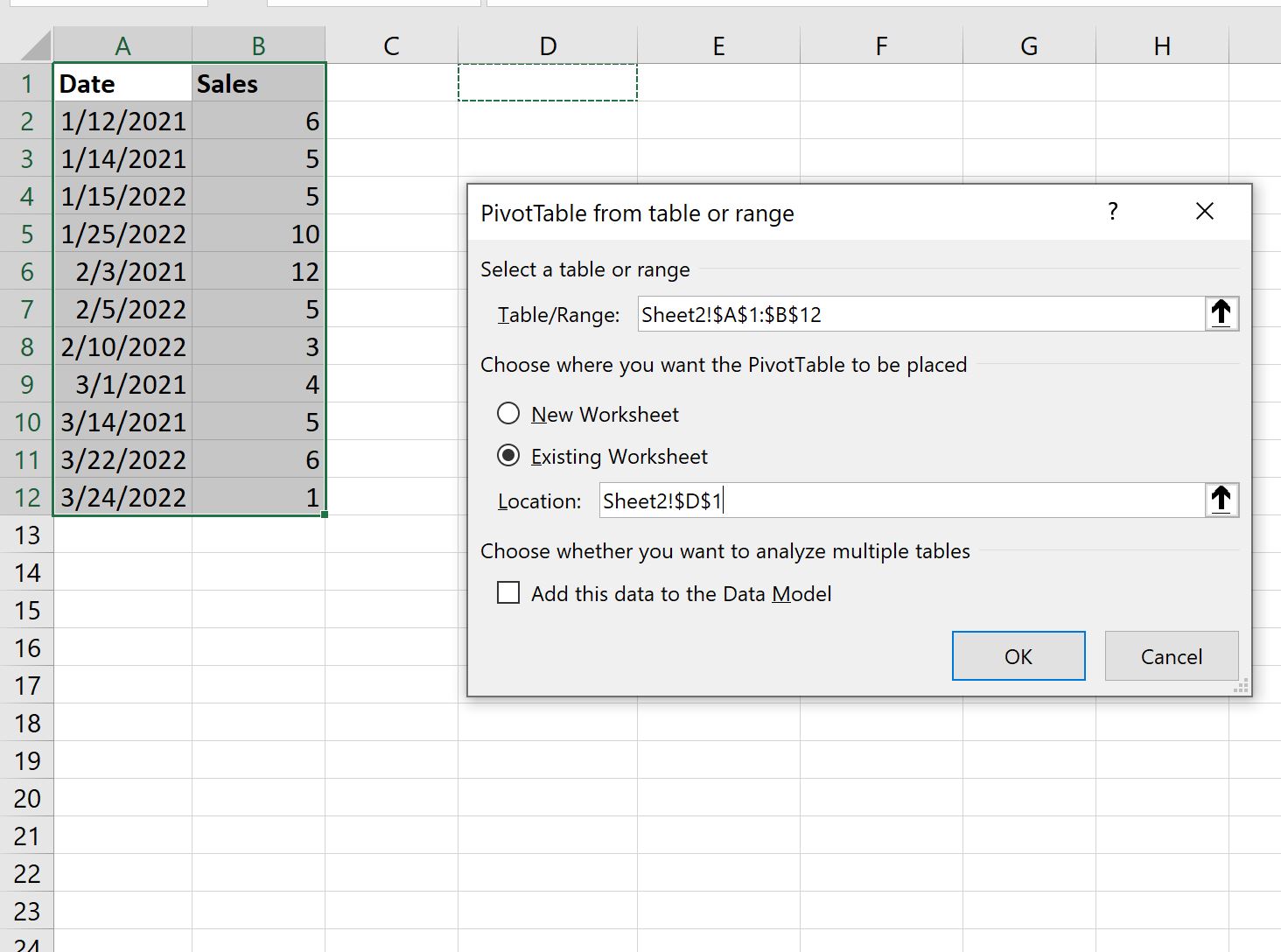
في النافذة التي تظهر على الجانب الأيمن من الشاشة، اسحب التاريخ إلى الصفوف والمبيعات إلى القيم :
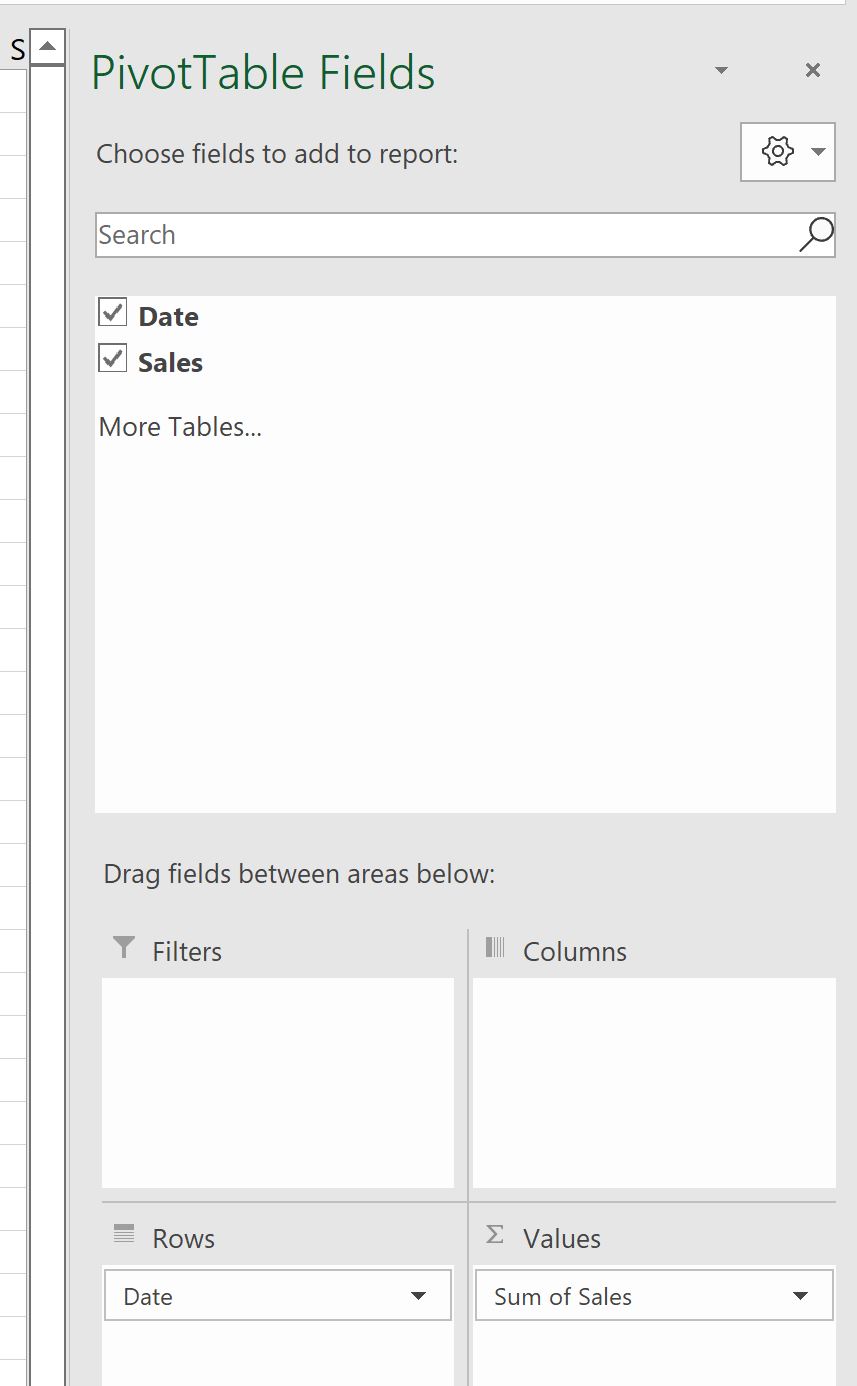
سيتم ملء الجدول المحوري التالي تلقائيًا:
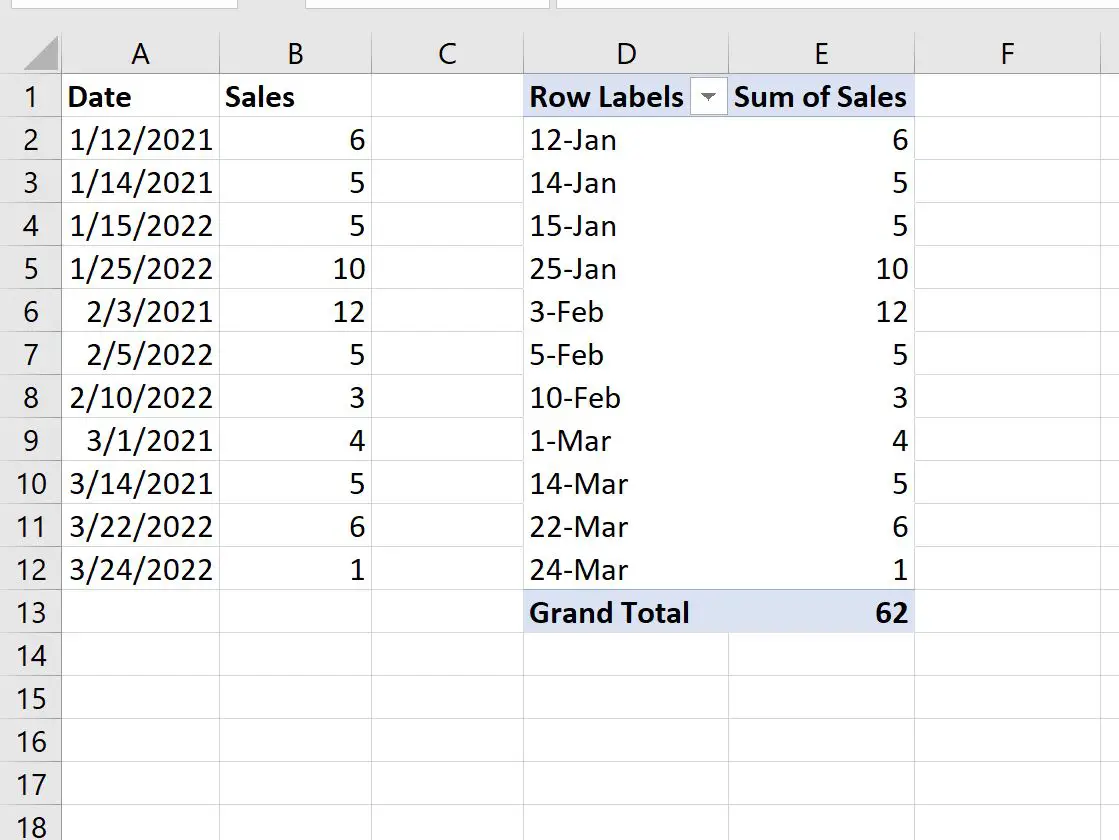
لتجميع البيانات حسب الشهر والسنة، انقر بزر الماوس الأيمن على أي من التواريخ في الجدول المحوري.
ثم انقر فوق المجموعة من القائمة المنسدلة.
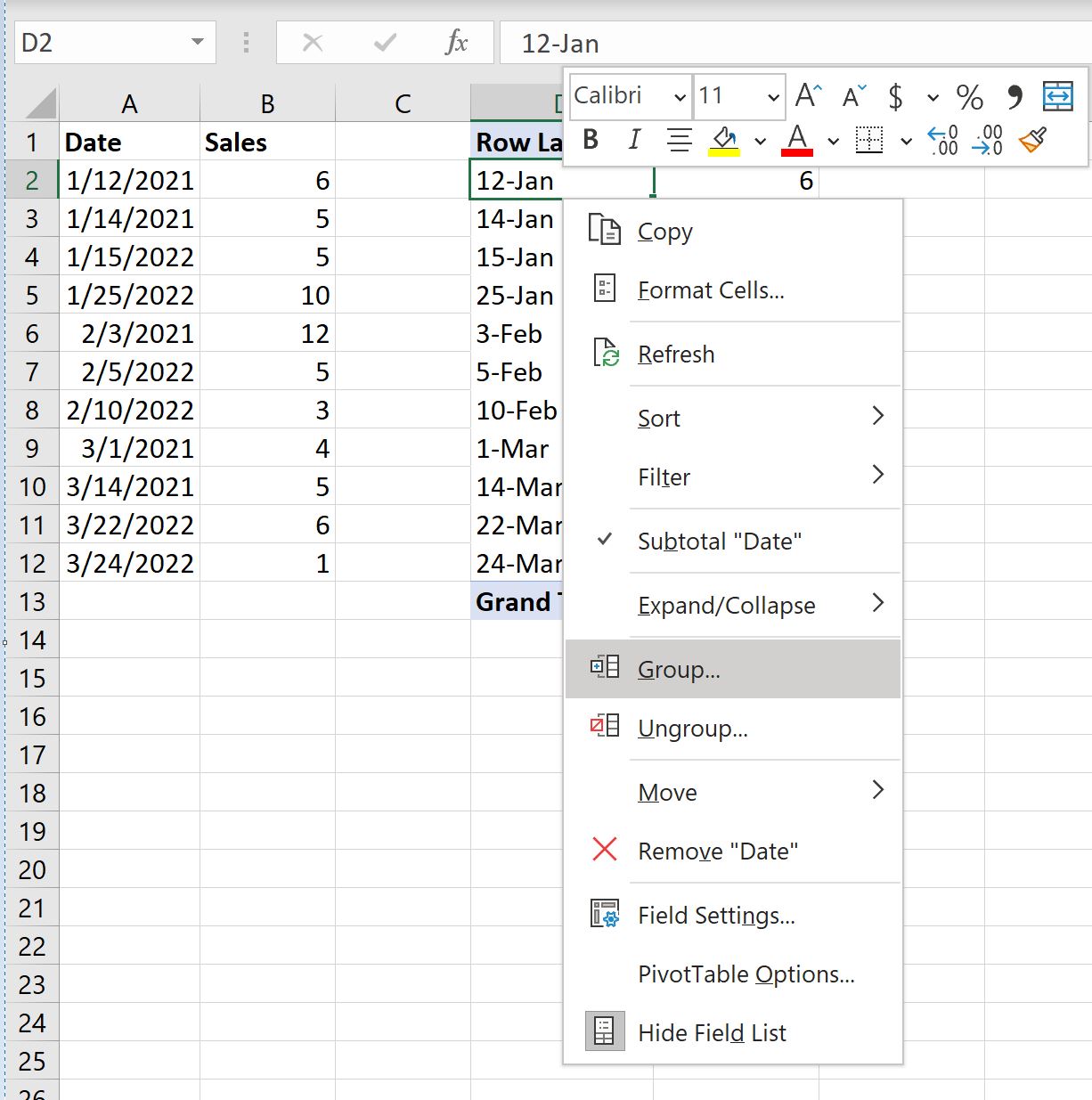
في النافذة الجديدة التي تظهر، انقر على خياري الأشهر والسنوات ، ثم انقر على موافق :
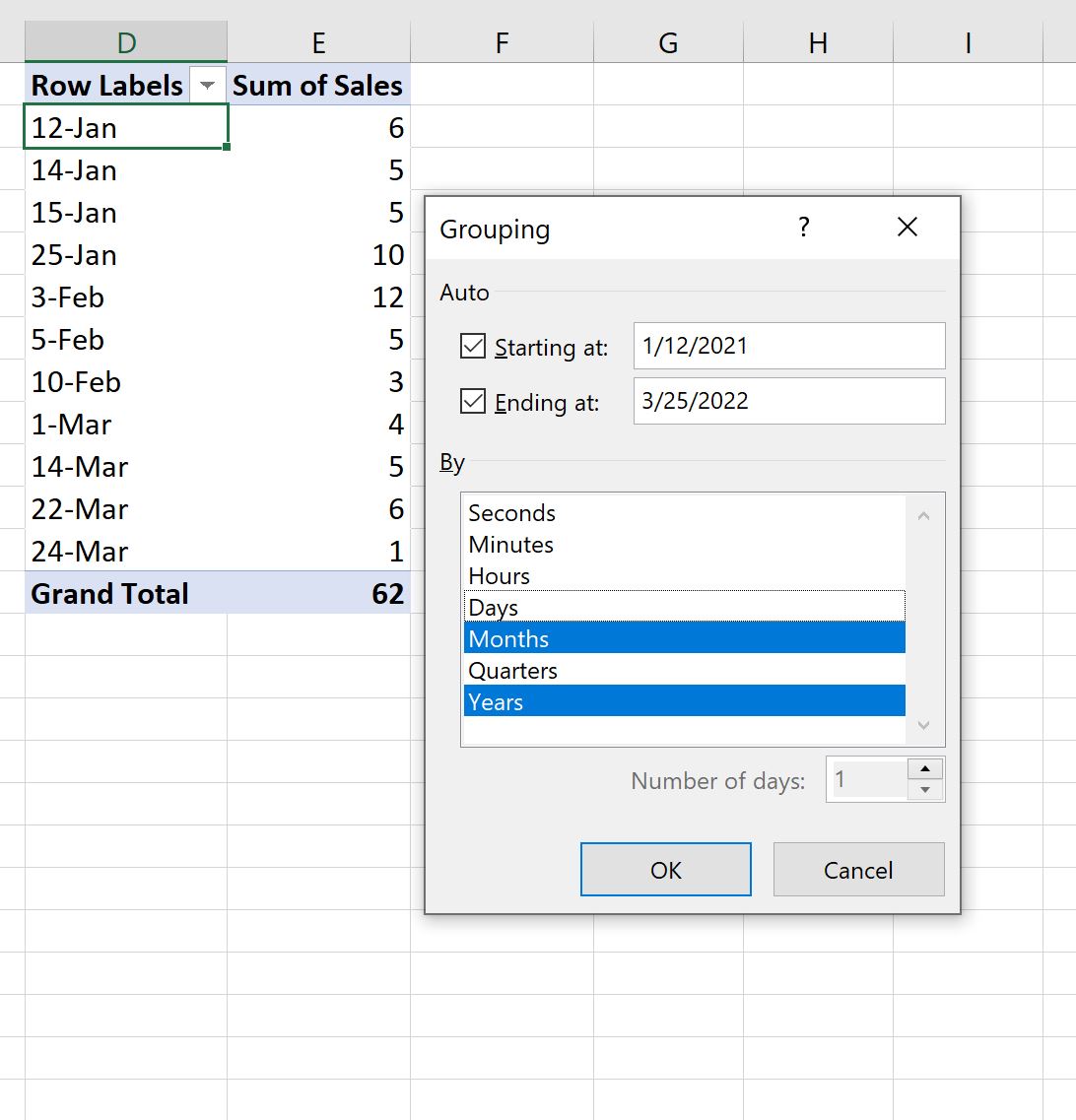
سيتم تجميع المبيعات في الجدول المحوري تلقائيًا حسب الشهر والسنة:
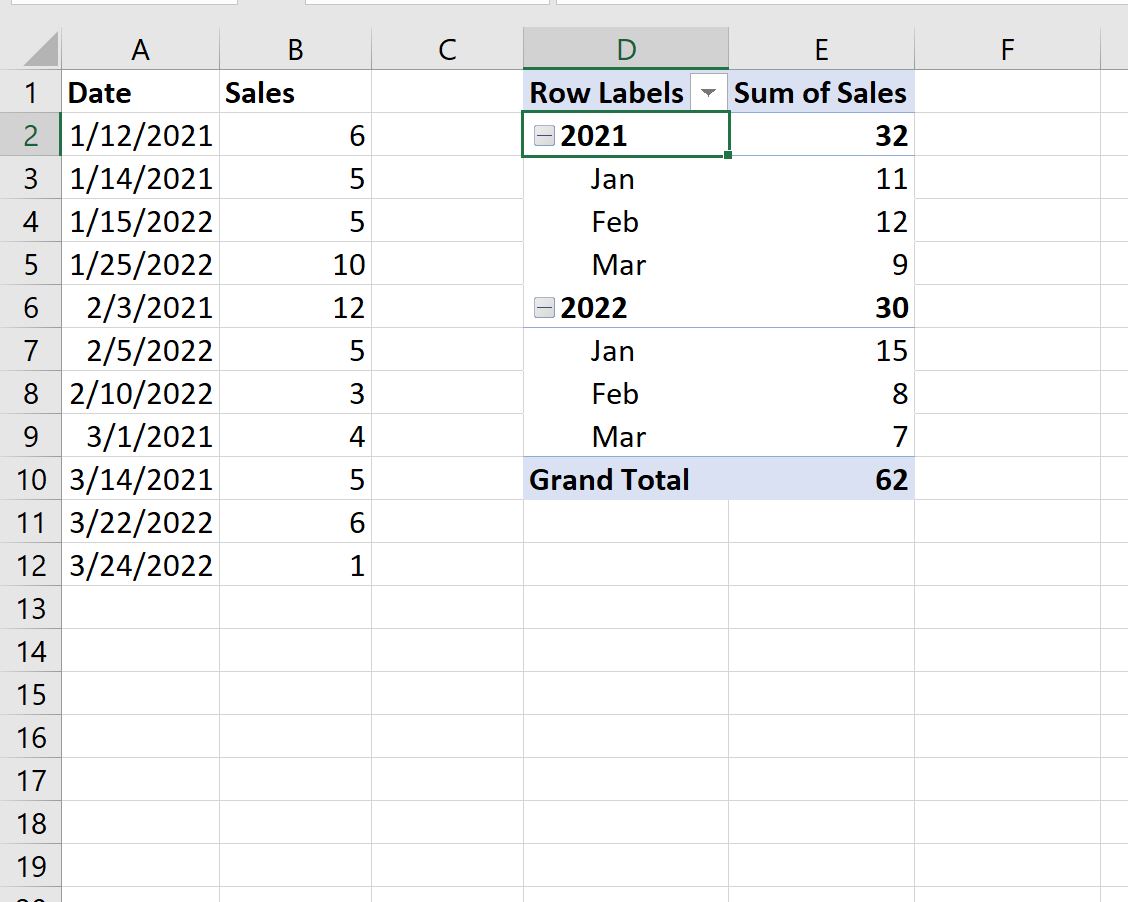
يمكننا الآن رؤية مجموع المبيعات، مجمعة حسب الشهر والسنة.
على سبيل المثال:
- تم إجراء ما مجموعه 11 عملية بيع في يناير 2021.
- تم إجراء ما مجموعه 12 عملية بيع في فبراير 2021.
وما إلى ذلك وهلم جرا.
مصادر إضافية
تشرح البرامج التعليمية التالية كيفية تنفيذ العمليات الشائعة الأخرى في Excel:
كيفية تجميع البيانات حسب الشهر في إكسيل
كيفية حساب المجموع حسب المجموعة في إكسيل
كيفية العد حسب المجموعة في إكسيل